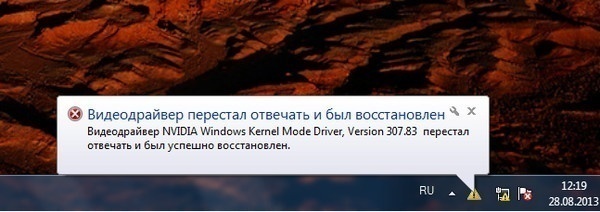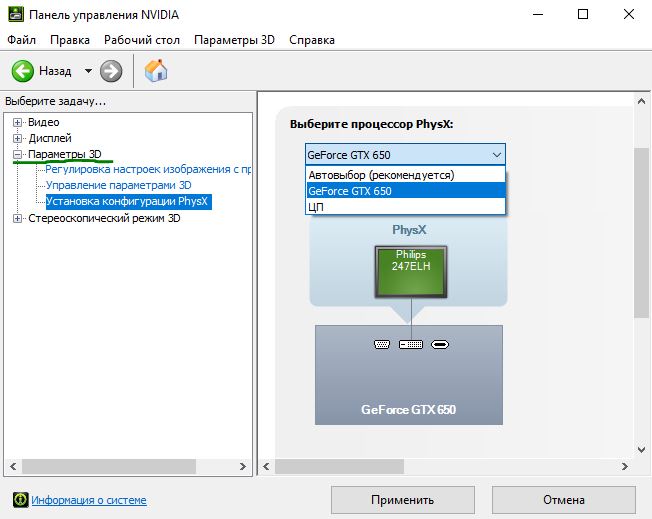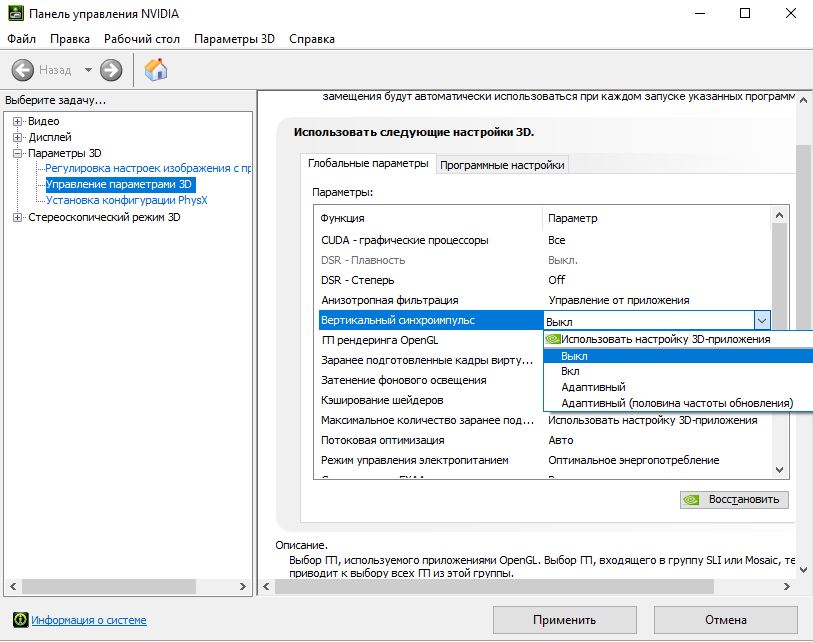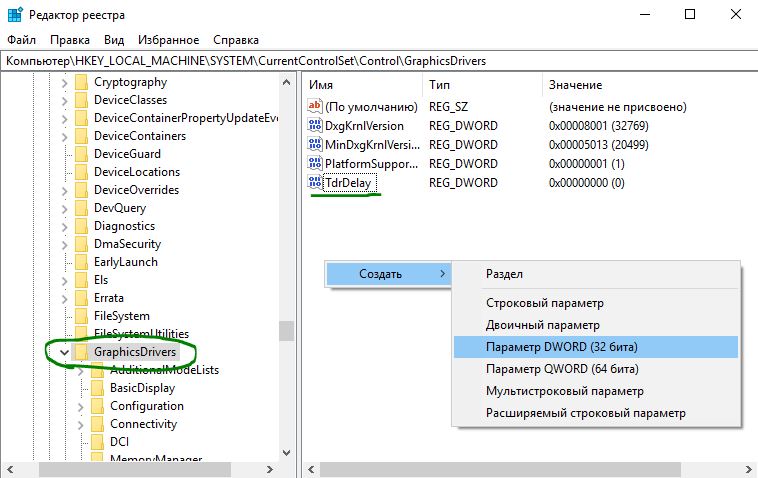- Видеодрайвер перестал отвечать и был восстановлен
- Видеодрайвер перестал отвечать и был восстановлен — Что делать?
- 1. Удаление старого и установка нового драйвера Nvidia
- 2. Обеспечить наилучшее быстродействие
- 3. Конфигурация PhysX
- 4. Настройки 3D
- 5. Проверить параметры реестра
- Windows kernel mode driver download
- About
- Dadaviz
- NVIDIA Windows Kernel Mode Driver перестал отвечать — что делать
- Обновляем видеокарту
- Пытаемся решить при помощи DirectX
- Работа по настройкам видеокарты
- Повышаем производительность
- Плата видеокарты
- Windows kernel mode driver download
- About
Видеодрайвер перестал отвечать и был восстановлен
Если у вас есть компьютер под управлением Windows, в котором используется графический процессор Graphics Processing Unit (GPU) сделанный NVIDIA или Intel HD Graphics, то могут быть случаи, когда вы столкнулись с некоторыми ошибками. И распространенная сообщение об ошибке звучит следующим образом:
Видеодрайвер перестал отвечать и был восстановлен. Видеодрайвер Nvidia Windows Kernel Mode Driver, Version xxx.xx перестал отвечать и был успешно восстановлен.
Это нам ничего не говорит о причине ошибки и распространенных методов исправления. Это циклическая ошибка, которую трудно понять, но зайдя в «просмотр событий» для просмотра отчета об ошибках мы увидим, что ошибка связана с повреждением ядра драйвера Kernal от NVIDIA. Еще может быть причиной этой проблемы, что драйвер устарел или не совместим. Драйвер настроек Windows Visual столкнулся с драйвером от NVIDIA и вызывает эту ошибку.
Видеодрайвер перестал отвечать и был восстановлен — Что делать?
1. Удаление старого и установка нового драйвера Nvidia
- Прежде всего, загрузите последнюю версию Display Drive Uninstaller .
- Затем загрузите систему windows в безопасном режиме .
- Далее установите и запустите скаченную программу Display Driver Uninstaller.
- Затем как вы видите на картинке, нажмите на «Удалить и перезапустить«.
- После перезагрузки компьютера загрузите драйверы NVIDIA с официального сайта.
- Выберите тип продукта, серийный номер продукта, операционную систему и язык, который соответствует вашим спецификациям оборудования и личным требованиям.
- Запустите скаченный драйвер и выберите и сделайте чистую установку. Это установит последний драйвер на ваш компьютер. Теперь перезагрузите компьютер.
Если ошибка повторяется, попробуйте получить более старую версию драйвера и проверьте, работает ли это.
2. Обеспечить наилучшее быстродействие
Нажмите кнопку WIN+R, чтобы запустить «Выполнить» и введите в строку команду sysdm.cpl.
- В открывшемся окне перейдите на вкладку «Дополнительно» и графе «Быстродействие» нажмите на «Параметры«.
- В новом окне выберите параметр «Обеспечить наилучшее быстродействие«.
- Если стоят галочки на «сохранение вида эскизов панели задач», «Эффекты затухания или скольжения при обращении к меню», «Эффекты затухания или скольжения при появлении подсказок», то снимите их. Нажмите OK и перезагрузите компьютер и ошибка должна быть исправлена.
3. Конфигурация PhysX
Откройте панель управления NVIDIA, щелкнув правой кнопкой мыши на пустой области рабочего стола или вы можете просто щелкнуть правой кнопкой мыши логотип NVIDIA на панели задач.
- Перейдите в «Параметры 3D», затем «Установка конфигурации PhysX».
- Справа в пункте «Выберите процессор PhysX», выберите свою видеокарту, а не автовыбор.
- Нажмите «Применить» и перезагрузите компьютер, чтобы запуститься со всеми новыми настройками и исправлениями.
4. Настройки 3D
Откройте заново панель управления NVIDIA и перейдите по пути.
- «Управление параметрами 3D» > «Вертикальный синхроимпульс» и выключите эту функцию.
- Нажмите OK, применить и перезапустите систему.
5. Проверить параметры реестра
Проверим отклик графического процессора в параметрах реестра и изменим его до 8 секунд.
Нажмите Win + R и введите regedit.
Теперь перейдите к следующему адресу.
- HKEY_LOCAL_MACHINE\SYSTEM\CurrentControlSet\Control\GraphicsDrivers
- Выделите папку GraphicsDrivers и справа нажмите на пустом поле правой кнопкой мыши.
- Создайте «Параметр DWORD32 (бита)» с именем TdrDelay.
Затем нажмите два раза на новый созданный параметр TdrDelay и задайте «Значение» 8, Шестнадцатеричная. Перезагрузите компьютер и ошибка «видеодрайвер перестал отвечать и был успешно восстановлен» должна исправиться.
Windows kernel mode driver download
Blocks various input devices from being accessed by user-mode applications.
This was a research project and an attempt of turning the proof of concept project HideDS4 into a Windows kernel-mode filter driver that allows system-wide hiding of joysticks and gamepads, addressing doubled-input issues in games running with remapping utilities. It has been discontinued in favour of better solutions. The code will stay up for anyone to use as either an inspiration or a negative example 😜 Do bear in mind, that the code may contain unaddressed issues! Compile and use at your own risk! No support or binaries provided!
Games and other user-mode applications enumerate Joysticks, Gamepads and similar devices through various well-known APIs (DirectInput, XInput, Raw Input) and continuously read their reported input states. The primary collection of devices available through DirectInput are HID-Class based devices. When emulating virtual devices with ViGEm the system (and subsequently the application) may not be able to distinguish between e.g. a «real» physical HID Gamepad which acts as a «feeder» and the virtual ViGEm device, therefore suffer from side effects like doubled input. Since coming up with a solution for each application available would become quite tedious a more generalized approach was necessary to reliably solve these issues.
A common way for intercepting the Game’s communication with the input devices would be hooking the mentioned input APIs within the target process. While a stable and user-friendly implementation for the end-user might be achievable for some processes, targeting the wide variety of Games available on the market is a difficult task. Hooking APIs involves manipulating the target processes memory which also might falsely trigger Anti-Cheat systems and ban innocent users.
The Real Solution
Meet HidGuardian : a Windows kernel-mode driver sitting on top of every input device attached to the system. With its companion user-mode component HidCerberus it morphs into a powerful device firewall toolkit allowing for fine-grained access restrictions to input devices.
The driver is built for Windows 7/8/8.1/10 (x86 and amd64).
- Visual Studio 2017 (Community Edition is just fine)
- WDK for Windows 10, version 1803
- .NET Core SDK 2.1 (or greater, required for building only)
You can either build directly within Visual Studio or in PowerShell by running the build script:
Do bear in mind that you’ll need to sign the driver to use it without test mode.
About
Windows kernel-mode driver for controlling access to various input devices.
Dadaviz
Ваш IT помощник
NVIDIA Windows Kernel Mode Driver перестал отвечать — что делать
Ошибка «Видеодрайвер NVIDIA Windows Kernel Mode Driver перестал отвечать» очень распространена среди любителей поиграть в компьютерные игры на различных версиях Windows (7/8/10). Перегрузки видеокарты приводят к системным сбоям и нарушениям правильной работы. Такое возникает непосредственно в игре или в самом ее начале. Хотя случаи появлений ошибки иногда просто нельзя объяснить, ведь пользователь может в этот момент просматривать фильм. Для каждой драйвера с ошибкой также указана его версия (Version 372.90, 375.70, 373.06, 314.22, 341.95 и другие).
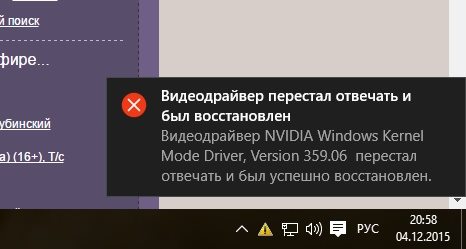
Обновляем видеокарту
В выдаваемом окне можно увидеть слово driver. Именно драйвера в первую очередь и нужно проверять. Они могут устареть или установиться не корректно, в том случае, если были скачаны не с официального сайта.
- В первую очередь обновите драйвера своей видеокарты. Это делается стандартно, но лучше применить скачивание из официального веб-сайта NVIDIA.
- При подозрении на некачественный софт, который ранее устанавливался на компьютер, сделайте возврат системы на пару дней назад.
- Крайним способом остается полная установка драйверов с диска к видеокарте (он идет в комплекте с компьютером). Но прежде удалите те драйвера, что уже стоят.

Пытаемся решить при помощи DirectX
Установка последнего DirectX очень важный шаг для любого геймера. Без его нормальной работы рассчитывать на успешный запуск игры не приходится. Тут главное уловить момент. Если ошибка появляется в начале загрузки, значит проблема с большой долей вероятности в DirectX.
DirectX лучше скачивать только с официального источника – Microsoft. Также он идет к любой компьютерной игре в комплекте. Папка, где он обычно храниться именуется «Redist».
Работа по настройкам видеокарты
Проблема может крыться в сбитых или несоответствующих настройках видеокарты. Иногда в играх, сложных программах включены завышенные параметры, а в видеокарте нет.
- Находим на рабочем столе «Мой компьютер» и кликаем правой кнопкой мышки.
- Первым пунктом обычно стоит «Панель управления».
- Находим среди множества вариантов «Панель управления Nvidia».
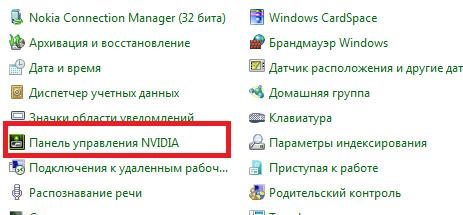
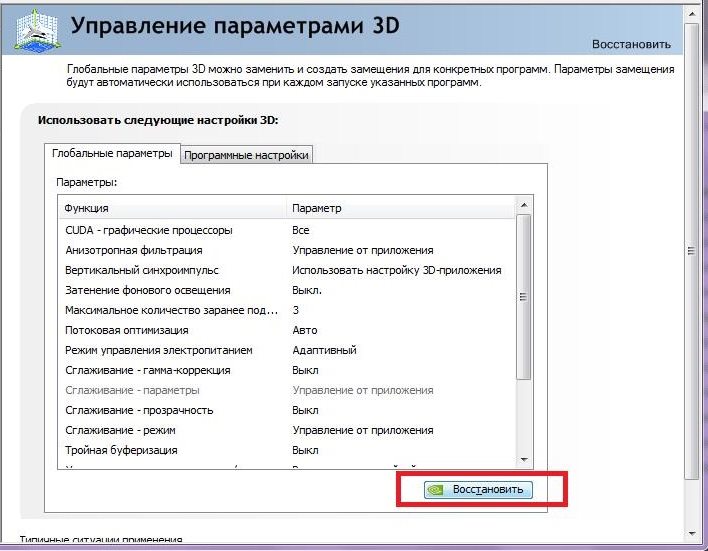
Вот подробная видео-инструкция по настройке видеодрайвера.
Повышаем производительность
Очень актуально при ошибке NVIDIA Windows Kernel Mode Driver для ноутбуков c Windows (7/8/10). Попробуйте выставить производительность системы на максимум.
- В нижней панели справа отыщите индикатор заряда ноутбука или компьютера.
- Зайдите «Дополнительные параметры электропитания».
- Выставьте точку напротив «Высокая производительности».
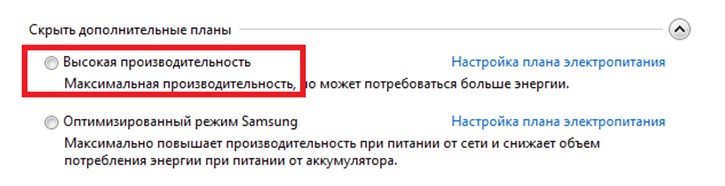
Повысив производительность, уберите все возможные фоновые программы. Если на рабочем столе стоят анимированные обои, то их следует заменить. Установите стандартный фон.
Проверяем Adobe Flash Player. Если баг «Видеодрайвер перестал отвечать» выскакивает в браузере, то возможно стоит обновить Adobe Flash Player. Думаю с его обновлением, проблем возникнуть не может.
Плата видеокарты
Ошибка видеодрайвера Nvidia windows kernel mode driver – это не только программные сбои, но и возможные физические поломки. Следует перейти к непосредственному изучению самой платы видеокарты.
- Осторожно извлеките плату видеокарты. Хорошенько продуйте контакты и протрите сухой тканью. Верните на место.
- Попробуйте скачать программу для измерения температуры видеокарты. Рекомендуется воспользоваться Speccy. Ее установка очень проста. Сразу при первом запуске в меню «Графические устройства» отобразится температура. До 80 °C считается норма. Если больше, тогда проверите термопасту.
Данные советы помогут вам понять что делать и как исправить проблему со сбоем «Видеодрайвер перестал отвечать и был успешно восстановлен» в Windows (7/8/10).
Windows kernel mode driver download
ViGEm Bus Driver
Windows kernel-mode driver emulating well-known USB game controllers.



(This project is available under a free and permissive license, but needs financial support to sustain its continued improvements. In addition to maintenance and stability there are many desirable features yet to be added. If your company is using components of ViGEm, please consider reaching out.)
Businesses: support continued development via invoiced technical support, maintenance, sponsoring contracts:
E-mail: vigem @ nefarius dot at
Individuals: support continued maintenance and development via PayPal donations.
The ViGEmBus driver and ViGEmClient libraries represent the core of the Virtual Gamepad Emulation Framework (or ViGEm , for short). ViGEm aims for a 100% accurate emulation of well-known gaming peripherals as pure software-based devices at kernel level. As it mimics «the real thing» games and other processes require no additional modification whatsoever to detect ViGEm -based devices (no Proxy-DLLs or API-Hooking) and simply work out of the box. While the (now obsolete) Scarlett.Crush Productions Virtual Bus Driver is the spiritual father of this project, ViGEm has been designed and written from the ground up utilizing Microsoft’s Kernel-Mode Driver Framework.
Currently supports emulation of the following USB Gamepads:
A few examples of the most common use cases for ViGEm are:
- You have an unsupported input device you’d like to use within games without modifying said game.
- You want the freedom to use a different controller of your choice in PS4 Remote Play.
- You encountered a game not compatible with x360ce (prior to version 4.x).
- You want to extend the reach of your input device (like send traffic to a different machine over a network).
- You want to test/benchmark your game and need a replay mechanism for your user inputs.
- You want to work around player slot assignment order issues in XInput .
Version 1.16 and below
The driver is built for Windows 7/8.1/10/Server 2016/Server 2019 (x86 and amd64).
Version 1.17 and above
The driver is built for Windows 10/Server 2016/Server 2019 only (x86 and amd64).
The ViGEm Bus Driver is licensed under the BSD-3-Clause, see LICENSE for more information.
- Step 1: Install Visual Studio 2019
- Step 2: Install WDK for Windows 10, version 2004
- Step 3: Clone the Driver Module Framework (DMF) into the same parent directory.
- Build the DmfK project with Release and Debug configurations for all architectures (x64 and Win32).
You can build directly within Visual Studio.
Do bear in mind that you’ll need to sign the driver to use it without test mode.
Found a bug and want it fixed? Open a detailed issue on the GitHub issue tracker!
Have an idea for a new feature? Let’s have a chat about your request on Discord or the community forums.
Please respect that the GitHub issue tracker isn’t a helpdesk. We offer a Discord server and forums, where you’re welcome to check out and engage in discussions!
Pre-built production-signed binaries are provided by Nefarius Software Solutions e.U. and available as an all-in-one setup.
Sponsors listed here have helped the project flourish by either financial support or by gifting licenses:
Known users of ViGEm
A brief listing of projects/companies/vendors known to build upon the powers of ViGEm.
This list is non-exhaustive, if you’d like to see your project included, contact us!
About
Windows kernel-mode driver emulating well-known USB game controllers.